Atom编辑器中文版是一款适用于国内用户使用的文本代码编辑软件,其软件中文版界面,符合国内用户的使用习惯,摆脱了英文界面束缚,使其不受语言方面的限制障碍轻松自由地使用本软件。它优化了代码编辑过程的操作性,让初学者可以通过它轻松的掌握代码,基于electron的框架开发,拥有直观简洁的界面和深度可定制系统,兼容VIM模式,集强大的代码补全、语法高亮等功能于一体,同时软件提供丰富的插件库和主题库,完美支持CSS、HTML、JavaScript等网页编程语言。
小编给大家带来了
Atom编辑器绿色中文版下载,免安装版本,下载即可使用,免去了繁琐的安装步骤,节省了安装时间,体积小巧,占用内存空间非常小,运行速度快,不卡顿不拖慢程序,给用户带来了便利,想在任何地方使用都可以,无需安装,运行程序即可打开使用,需要的用户欢迎前来免费下载体验。
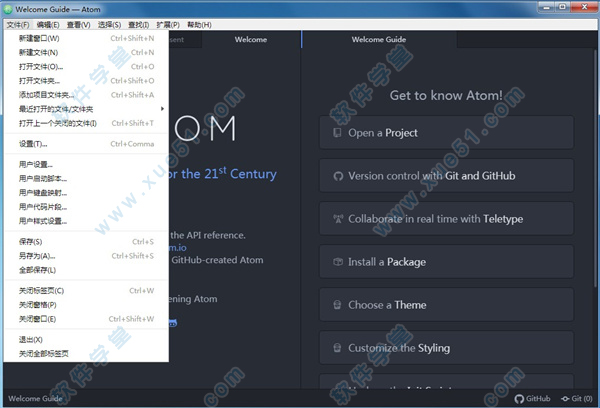
使用教程
1、运行程序进入软件主界面,点击file-setting
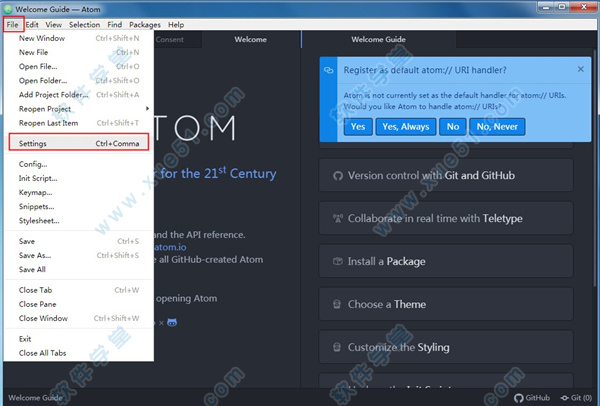
2、选择Install,然后搜索要安装的扩展,输入simplified-chinese-menu,然后点一下Packages里进行搜索
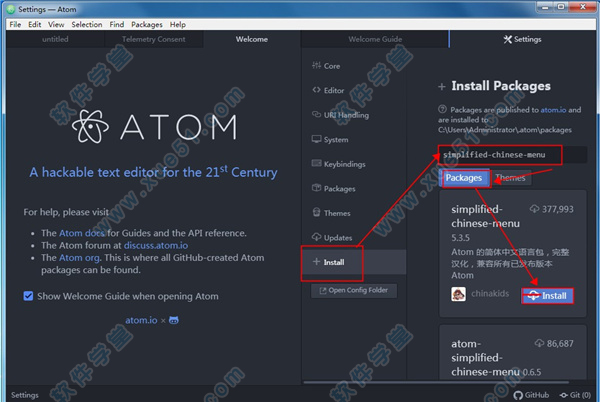
3、看到上面的搜索结果,然后点一下Install开始安装,安装之后不用重启自动转换成了中文 安装之后的包可以在扩展里进行管理
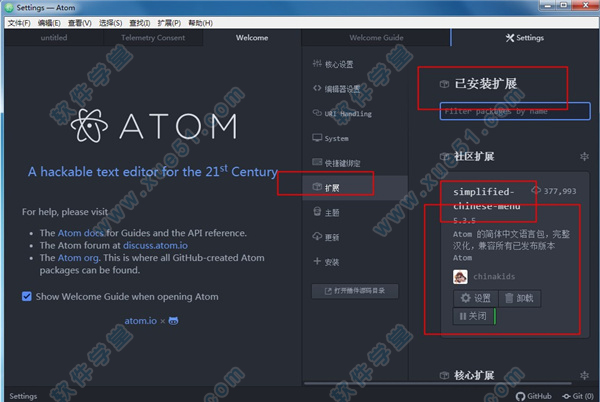
功能特色
1、支持CSS,HTML,JavaScript等网页编程语言。
2、支持宏,自动完成分屏功能,集成了文件管理器。
3、软件插件化程度非常高,甚至很多基本功能也做成了插件,所以安装之后自带十五个插件……包括设置也在其中。
软件说明
优点缺点
一、优点介绍
1、架构层面相当优秀,复用性非常好;
2、充分利用了开源,packages和themes如指数般增长;
3、从Sublime迁移方便和快捷;与Github的粘合度极高
二、缺点介绍
1、程序运行比较卡顿,现在自己是win8.1,4G内存,切换Tab偶尔也会卡顿;
2、BUG不断,稳定性还待加强;
3、难以打开大文件,或者说大文件打开速度过于缓慢
主体介绍一、界面和Sublime Text基本相同
从上到下,分别是标题栏 | 菜单栏 | Tab控制栏 | 编辑区 | 状态栏
从左到右,分别是侧边栏(可关闭) | 编辑区 (缺少ST的Mini Map,但是可以分区显示)
二、配置
按下Ctrl + Shift + P可以呼出Panel对话框
在这里可以进行查找帮助信息及安装Packages或者Themes等
三、设置面板
在Sublime Text很多配置只能靠手工输入和调整。而在Atom,好像所有的设置都可以通过设置面板来更改配置。
四、主题
个性化设置是每个码农所要做的第一件事情,尤其是每天都要看到的主题,很高兴地是软件的Seti主题特别棒,UI做的十分不错,虽然也有一些BUG,但是瑕不掩瑜。
五、样式
所有的窗口都是采用网页渲染,你可以随便自定义你的编辑主题,你可以通过审查元素,找到编辑器的各部分样式表。
允许你通过LESS样式表(style.less)自定义风格,你可以全权控制你的编辑器。
编辑样式表很简单,只要Settings中找到对应位置,并做你想要的修改即可
常用快捷键
新建界面窗口
Ctrl + Shift + N
新建文件
Ctrl + N
打开文件
Ctrl + O
打开文件夹
Ctrl + Shift + O
加载项目目录
Ctrl + Alt + O
重新加载上次项目
Ctrl + Shift + T
保存文件
Ctrl + S
另存为
Ctrl + Shift +S
关闭当前编辑文档
Ctrl + W
关闭编辑器
Ctrl + Shift + W
撤销
Ctrl + Z
重做
Ctrl + Y
剪切
Shift + Delete
复制
Ctrl + Insert
复制文档路径
Ctrl + Shift + C
粘贴
Shift + Insert
全选
Ctrl + A
选择编码
Ctrl + Shift +U
跳转到某行
Ctrl + G
语法选择
Ctrl + Shift + L
重载
Ctrl+ Alt +R
全屏 F11
增大字体
Ctrl + Shift + “+”
减小字体
Ctrl + Shift + “-“
展示隐藏目录树
Ctrl + |
全局搜索面板
Ctrl + Shift + P
选定一行
Ctrl + L
选定光标至行首
Shift + Home
选定光标至行尾
Shift + End
选定光标处至文档首行
Ctrl + Shift + Home
选定光标处至文档尾行
Ctrl + Shfit + End
从缓存器搜索
Ctrl + F
高级替换
Ctrl + Shift + F
匹配选定下一个
Ctrl + D
匹配选定所有
Alt + F3
查询文件
Ctrl + P
删除光标处至词尾
Ctrl + Del
删除一行
Ctrl + Shift + K
启用注释
Ctrl + /
打开Chrome调试器
Ctrl + Alt + I
增加缩进
Ctrl + [
减少缩进
Ctrl + ]
常见问题
1、atom编辑器支持多少种语言编写?
软件可以支持CSS、HTML、JavaScript 等网页编程语言的编写。
2、atom编辑器怎么实现列编辑/列选择?
atom列选择不友好,不能通过鼠标实现,只能通过option+shift+[up/down]实现。而且只能一个个字符的批量选择,不能按住control来实现拉取单词。
更新日志
包括GitHub包的改进,对电传类型的模糊查找支持和文件系统监视改进。
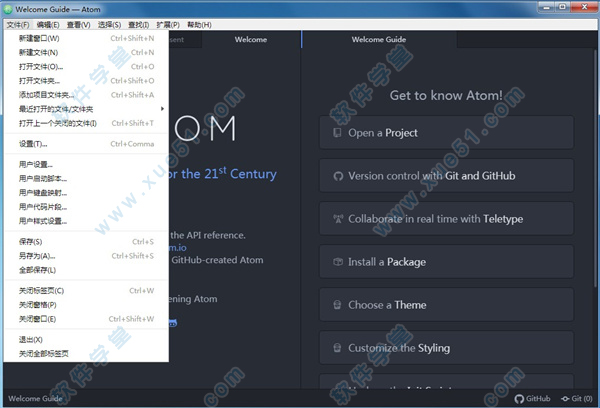
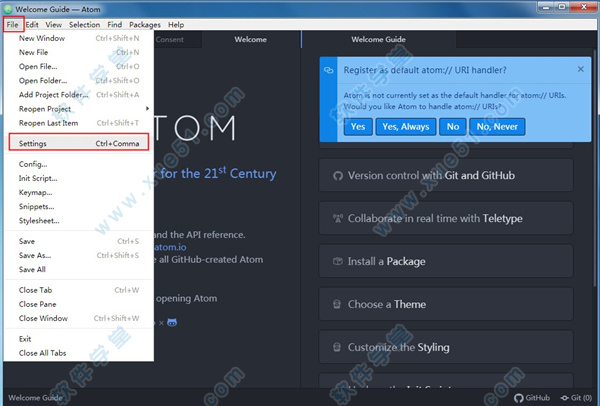
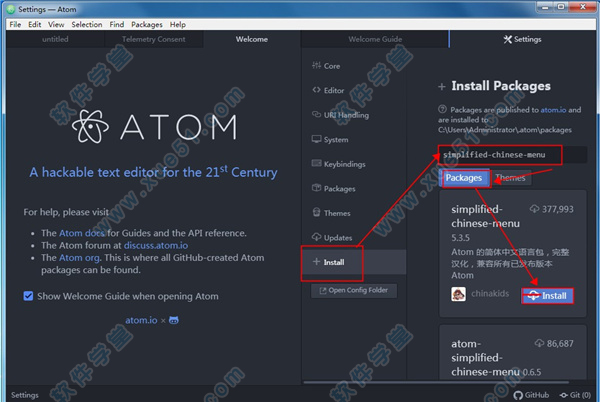
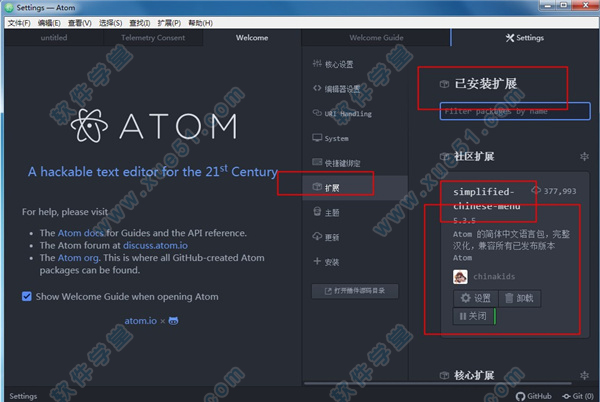
0条评论